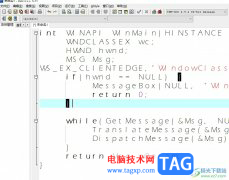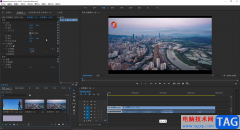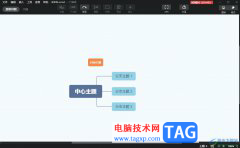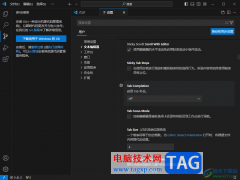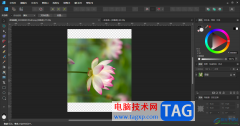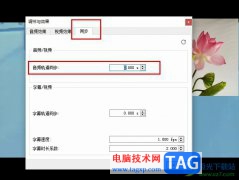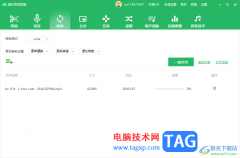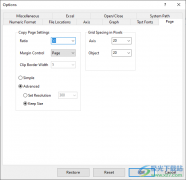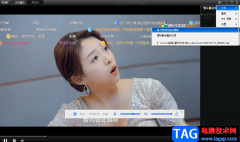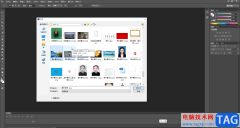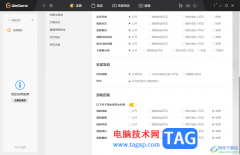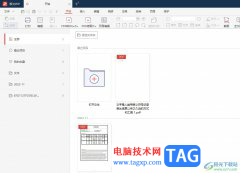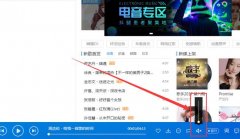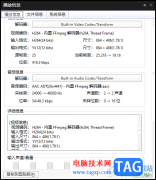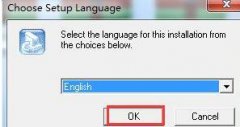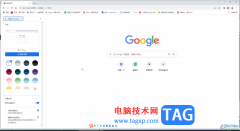很多时候我们会在剪映中进行视频的制作,我们会将自己电脑中的视频导入到剪映中进行编辑与制作,有时候需要给导入的视频插入一段非常好的音乐,但是当你将音乐素材添加之后,发现该音乐的时间越视频的时间是不符合的,比如自己导入的视频素材的视频是30秒,插入的音乐的时间是1分钟,那么多出的30秒时间就可以进行裁减掉,从而得到一个比较精致的短视频,那么你可以裁减的过程中根据视频的一个完成度来裁减,现在我们一起来看看如何使用电脑版剪映裁减掉多余的音乐的具体操作方法,如果感兴趣的小伙伴可以看看方法教程。
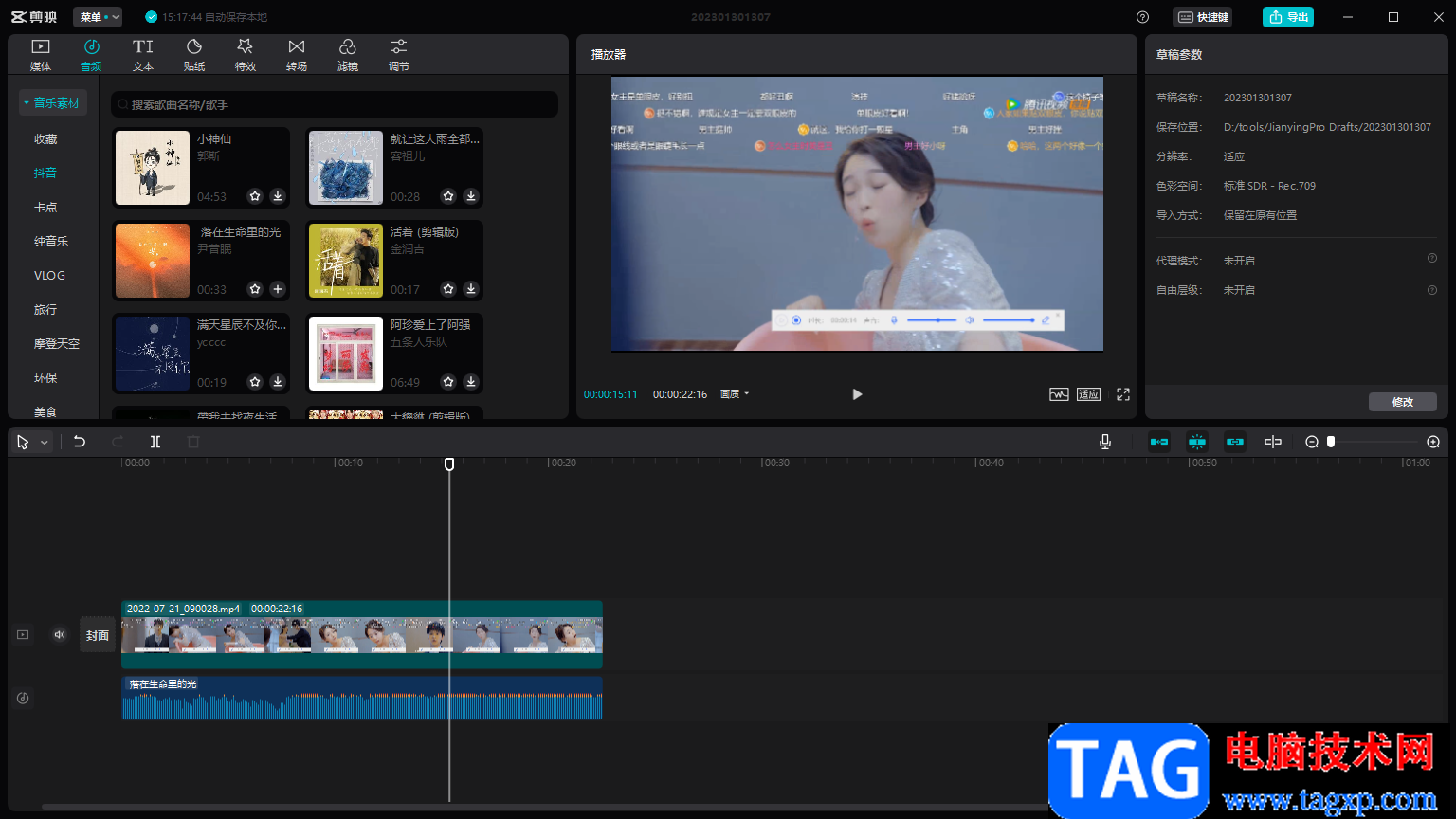
方法步骤
1.首先我们进入到页面中,将我们的视频导入到页面中,然后点击上方的【音频】,再点击【音乐素材】,之后在窗口中选择自己喜欢的音乐添加到下方的音乐轨道上。
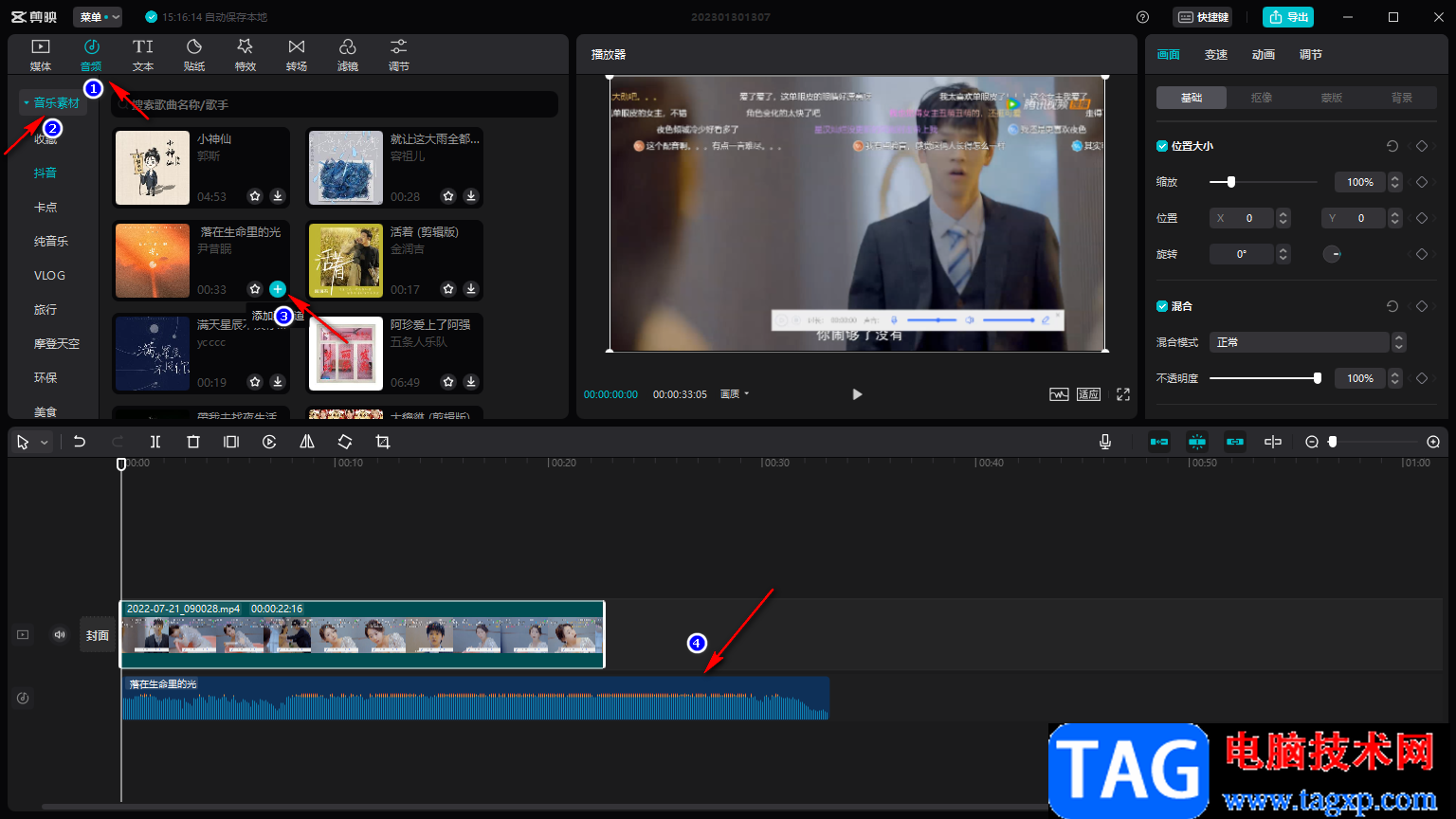
2.添加的音乐素材时长已经超出了视频的时长,那么我们需要进行裁减操作,将鼠标放到音频轨道上,然后将时间轴移动到视频的末尾,再点击工具栏中的【分割】图标。
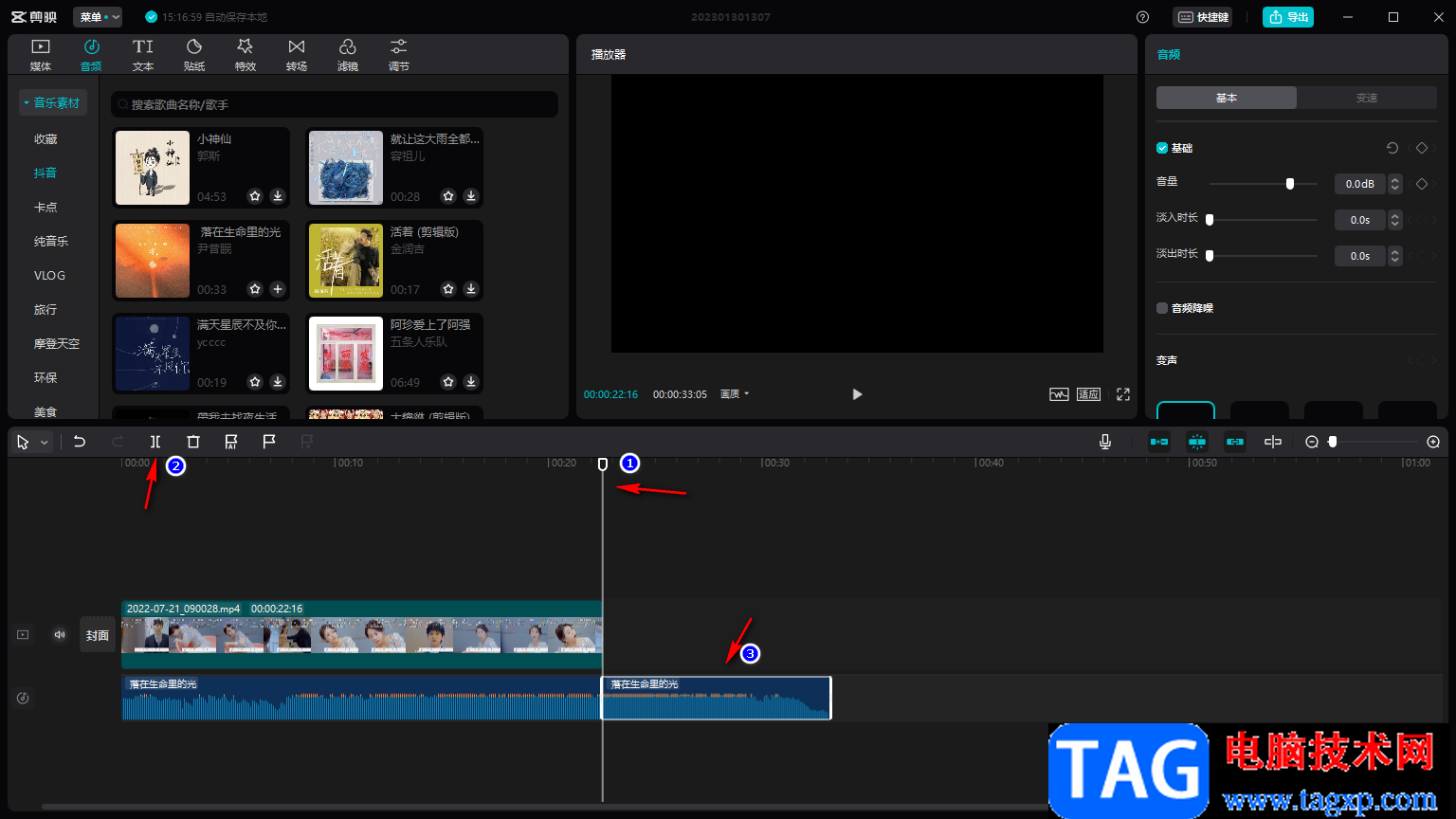
3.那么我们音乐多余的部分就裁减掉了,这时我们可以将裁减出来的多余的部分选中,再右键点击一下选择【删除】即可。
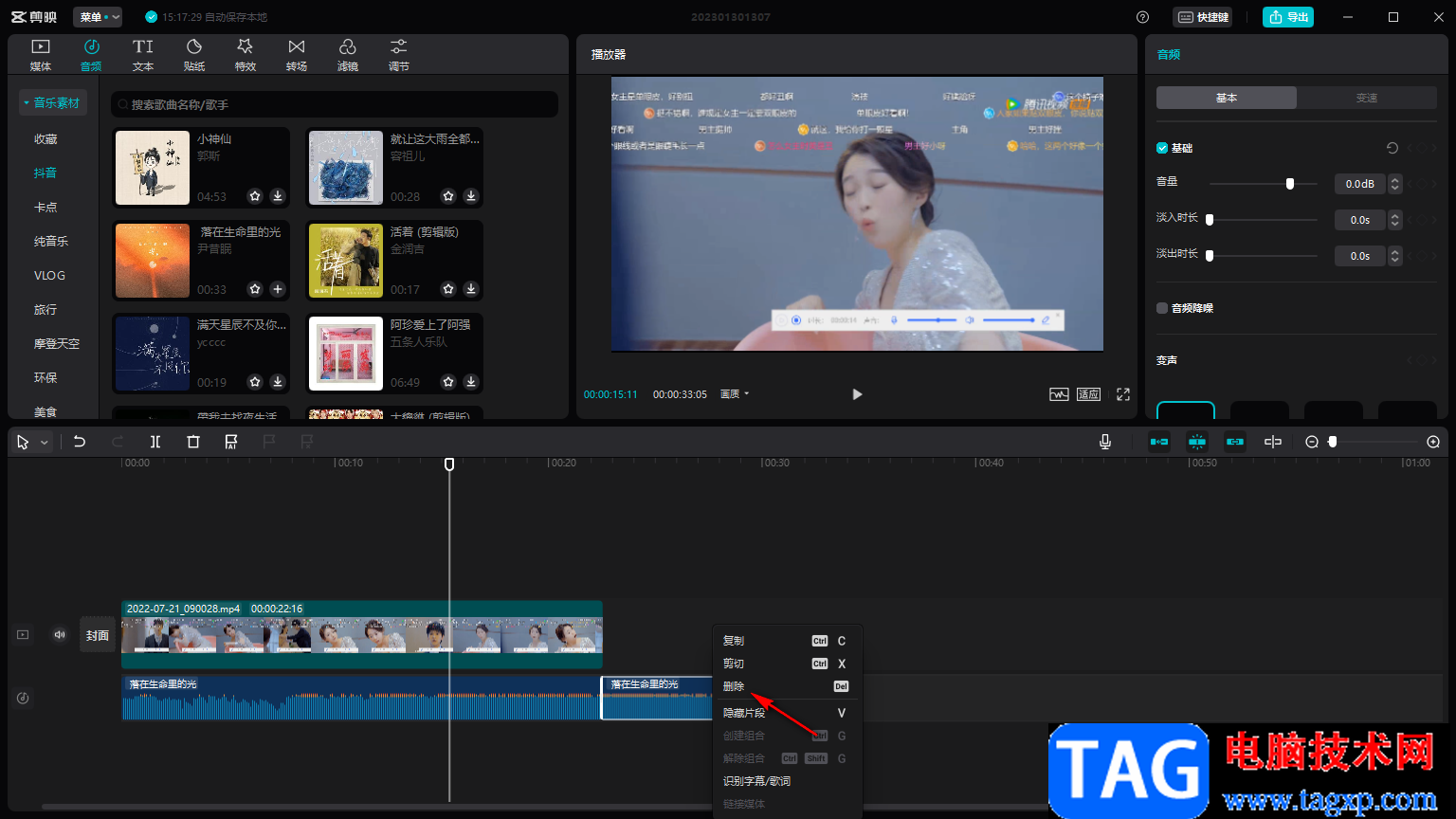
4.那么就会看到我们音乐多余的部分已经完成删除了,如图所示。
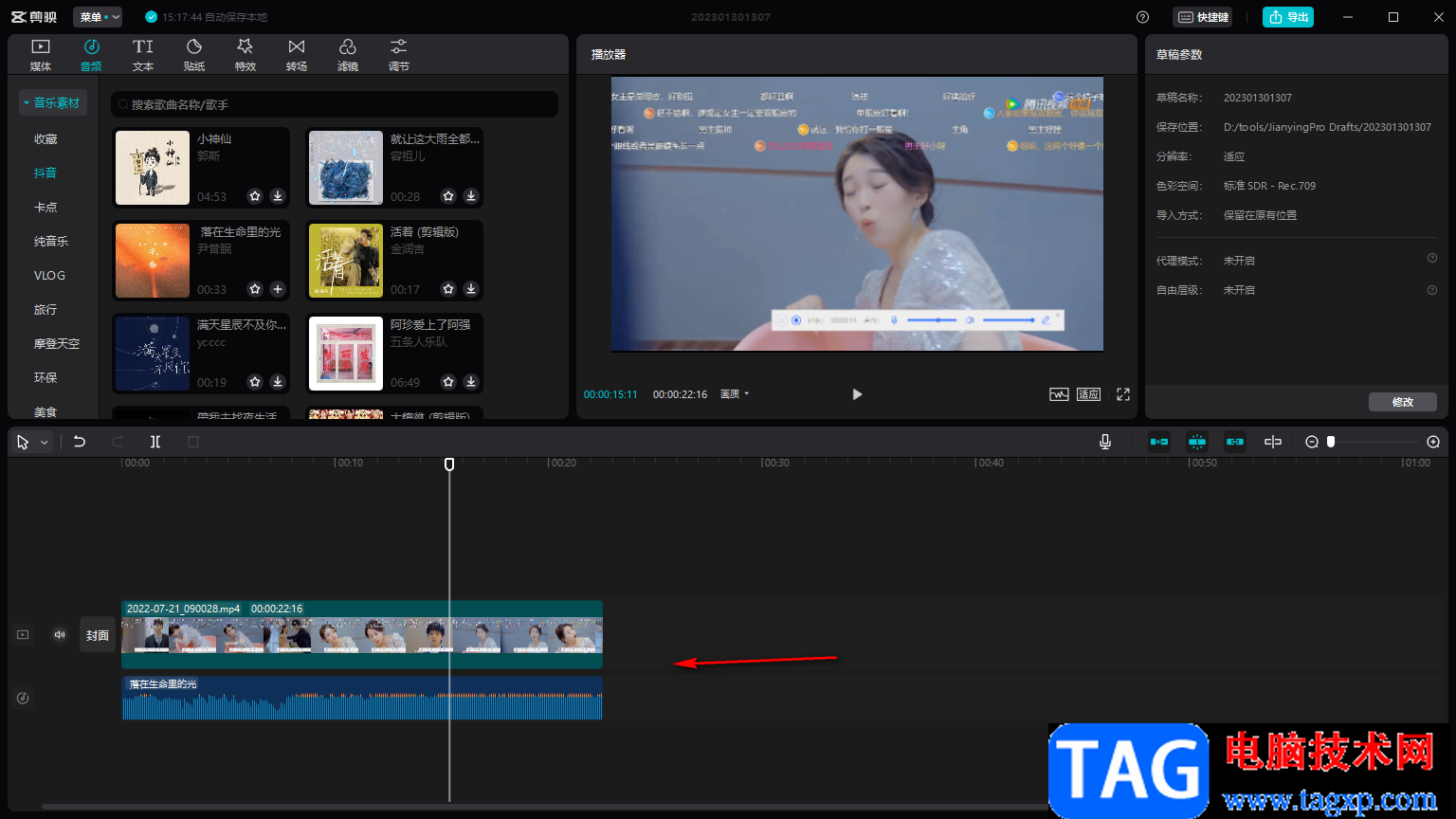
5.之后可以点击右上角的导出按钮将制作好的视频导出在电脑中保存就可以了。
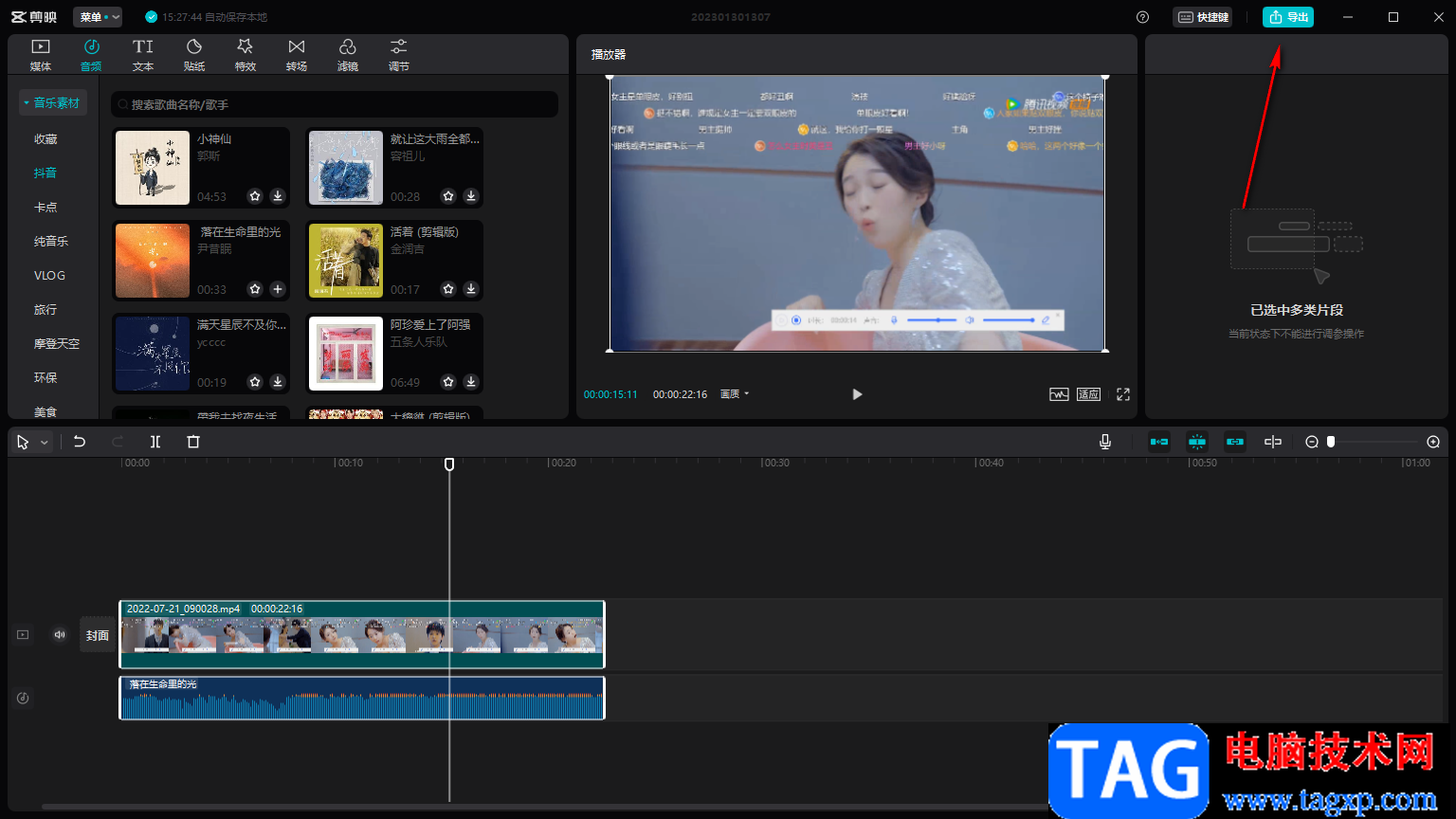
以上就是关于如何使用电脑版的剪映将多余的音乐裁减掉的具体操作方法,如果你在使用剪映的过程中需要给视频添加一个音乐素材,但是发现音乐素材的时长比视频的时长更长,那么就可以通过上述方法进行裁减操作就可以了,需要的小伙伴可以操作试试。